


Medan YouTube Music erbjuder ett omfattande bibliotek och videointegration, många användare lockas så småningom till Spotify för dess användarvänliga gränssnitt, kraftfulla funktioner för musikupptäckt och sömlösa delningsalternativ.
Om du har spenderat otaliga timmar på att skapa den perfekta spellistan på YouTube Music kan det kännas skrämmande att byta plattform. Ingen vill förlora sina favoritlåtar eller bygga om spellistor från grunden.
Tack och lov erbjuder tekniken en lösning. Det är nu fullt möjligt att överföra dina spellistor från YouTube Music till Spotify utan att tappa takten. I den här guiden guidar vi dig igenom hur man överför en YouTube Music-spellista till Spotify.
Oavsett om du byter permanent eller bara vill njuta av din spellista på olika plattformar, hjälper vi dig att göra det smidigt och snabbt.
Innehållsguide Del 1: Är det möjligt att överföra YouTube Music-spellista till Spotify?Del 2: Vad du ska göra innan du överför YouTube Music-spellistan till Spotify?Del 3: Hur man överför konverterad YouTube Music-spellista till Spotify?Del 4: De sista tankarna
Hur man överför en YouTube Music-spellista till SpotifyÄr det möjligt? Ja, det är absolut möjligt att göra det. Du kan dock inte göra det direkt via plattformarna själva, eftersom de är konkurrenter och inte erbjuder inbyggt stöd för synkronisering av spellistor mellan plattformar. Dessutom krypteras låtar som laddas ner från YouTube Music Premium av DRM (Digital Rights Management), vilket begränsar uppspelning endast i YouTube Music-appen, även om den har laddats ner.
För att göra dessa låtar DRM-fria för överföring av dem till Spotifybehöver du ett DRM-borttagningsverktyg. DRM-borttagningsverktyg låter användare ladda ner och konvertera sin musik från YouTube Music till format som är kompatibla med SpotifyNär låtarna har konverterats och sparats lokalt kan de importeras till din Spotify bibliotek eller en anpassad spellista.
Hur man överför en YouTube Music-spellista till SpotifyInnan du påbörjar överföringsprocessen måste du se till att dina musikfiler är tillgängliga och fria från DRM-restriktioner.
Det finns många DRM-borttagningsverktyg för YouTube Music som kan hjälpa dig att enkelt få DRM-fria låtar. DumpMedia YouTube Music Converter är den bästa som ger dig en inbyggd YouTube Music-webbspelare, så att du direkt kan konvertera YouTube Music till okrypterad fil. MP3, M4A-, WAV- och FLAC-ljudfiler.
Efter det kan du överföra dessa YouTube Music-låtar som ljudfiler till vilken enhet som helst för att spela upp dem utan internet när som helst. YouTube Music-appen fortsätter att pausas, kan du också spela upp nedladdningar på andra musikspelare för en bättre upplevelse.
Gratis nedladdning Gratis nedladdning
Med en batchkonverteringsfunktion kan den ta bort DRM från en hel YouTube Music-spellista och album med bara ett klick, och konverteringshastigheten kan vara upp till 35 gånger snabbare. Ännu bättre, du kan ladda ner musik från YouTube gratis eftersom det inte kräver ett YouTube Music Premium-konto.
Hur man överför en YouTube Music-spellista till SpotifyHär är en detaljerad guide om hur man använder DumpMedia för att få en DRM-fri spellista:
Steg 1: Ladda ned och installera DumpMedia YouTube Music Converter. Efter installationen loggar du in på ditt YouTube Music-konto med programmet.
Steg 2: Använd dra-och-släpp-funktionen för att lägga till YouTube Music-låtar, spellistor eller album i gränssnittet.
![]()
Steg 3: Om alla spår har lagts till DumpMedia, måste du välja konverteringsformatet bland de som nämns ovan. Här väljer vi det mest kompatibla formatet, vilket är MP3Du bör också ange utdatamappen för resultaten.

Steg 4: Klicka på Konvertera för att starta konverteringsprocessen och få låtarna i en MP3 format.

Hur man överför en YouTube Music-spellista till SpotifyOm du redan har de konverterade YouTube Music-låtarna med hjälp av DumpMedia YouTube Music Converter, fortsätt med stegen för att ladda upp dem till Spotify kommer då att gå snabbare. Låt oss nu börja utföra stegen för att ladda upp din favoritspellista på YouTube Music till Spotify.
Steg 1. Öppna Spotify stationär app.
Steg 2. Gå till Inställningar och scrolla ner till Lokala filer.
Steg 3. Aktivera "Visa lokala filer" och klicka på Lägg till en källa.
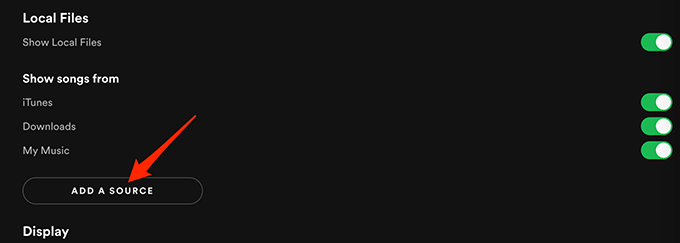
Steg 4. Välj mappen där du sparade din konverterade YouTube Music-spellista. Spotify kommer automatiskt att skanna och importera dessa filer till avsnittet Lokala filer.
Steg 5. För att skapa en spellista, klicka på Skapa spellista, namnge den och dra och släpp sedan de importerade låtarna till den.
Hur man överför en YouTube Music-spellista till Spotify använder mobiltelefon? Om du använder Spotify på mobilen och vill ha tillgång till dessa låtar där, se till att dina dator- och mobilappar är synkroniserade på samma Wi-Fi-nätverk och att du har laddat ner spellistan på båda enheterna. På så sätt kan du njuta av din konverterade YouTube-spellista på Spotify när som helst var som helst.
Efter att ha läst dagens artikel, har du en tydligare förståelse för hur man överför YouTube Music-spellista till SpotifyAtt byta musikplattform betyder inte att börja om från början.
Tack vare kraftfulla verktyg som DumpMedia YouTube Music Converter och SpotifyMed stöd för lokala filer kan du enkelt överföra dina favoritspellistor på YouTube Music. Trevlig lyssnande!
